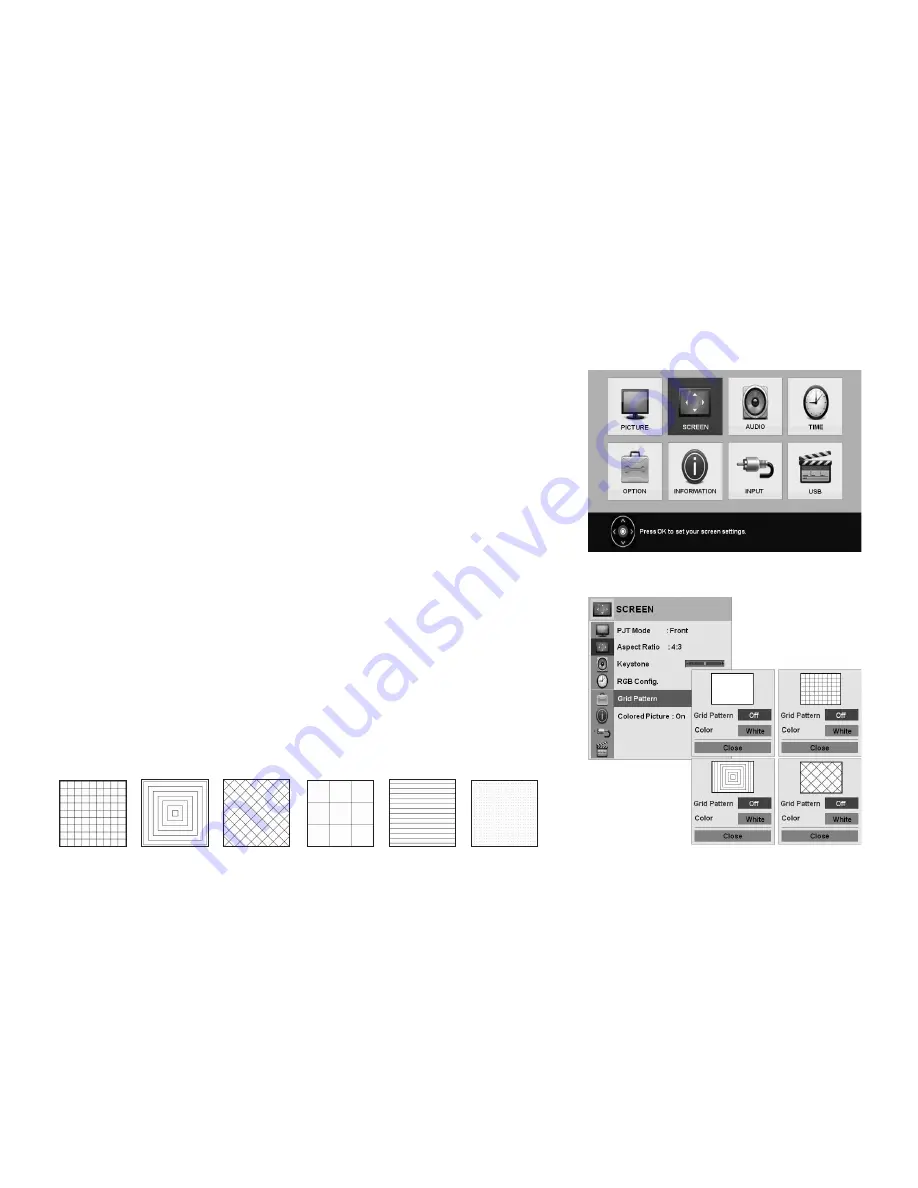
L’outil de grille de partition intégré peut s’utiliser seul ou superposé à vos images.
Pour activer l’outil de grille de partition :
Appuyez sur le bouton
MENU
de la télécommande.
À l’aide des flèches, passez à
SCREEN
(ÉCRAN), puis appuyez sur OK.
Dans le menu
SCREEN
, appuyez sur
GRID PATTERN
(GRILLE DE PARTITION).
Appuyez sur
OK
.
Une fenêtre instantanée s’ouvre. Servez-vous des flèches gauche/droite pour parcourir les
options de grille. Choisissez-en une et appuyez sur
OK
. À l’aide de la flèche bas, passez
à
COLOR
(COULEUR). Choisissez la couleur de grille qui se détachera le mieux de votre
fond (NOIR, GRIS ou BLANC), puis appuyez sur
OK
. À l’aide de la flèche bas, passez à
CLOSE
(FERMER) et appuyez sur
OK
pour masquer la barre d’outils ; la grille de partition
choisie s’affiche maintenant par-dessus votre image projetée.
La grille de partition peut s’utiliser seule, sans image importée (câble RVB débranché).
Allumez simplement le projecteur. Appuyez sur
MENU
,
SCREEN
et
OK
. À l’aide
des flèches, passez à
GRID PATTERN
et sélectionnez la grille
GRISE
ou
BLANCHE
que vous désirez utiliser (les grilles noires ne peuvent s’utiliser qu’avec
d’autres sources). Sélectionnez
OK
et fermez les menus. La grille de partition s’affiche
sur toute surface de projection.
Remarque :
n’oubliez pas de désactiver l’outil de grille de partition lorsque vous avez terminé.
Vous pouvez choisir parmi six grilles de partition
49
Grilles de partition
Fonctionnalités d’entrée RVB
Guide d’emploi du projecteur d’art numérique Artograph LED200
Summary of Contents for Artist LED200
Page 1: ...model LED200 Artist Operation Guide...
Page 2: ......
Page 21: ...Modelo LED200 Manual de uso para artistas...
Page 40: ...Mod le LED200 Guide de l artiste...
Page 59: ......












































